Հեղինակ:
Lewis Jackson
Ստեղծման Ամսաթիվը:
13 Մայիս 2021
Թարմացման Ամսաթիվը:
1 Հուլիս 2024
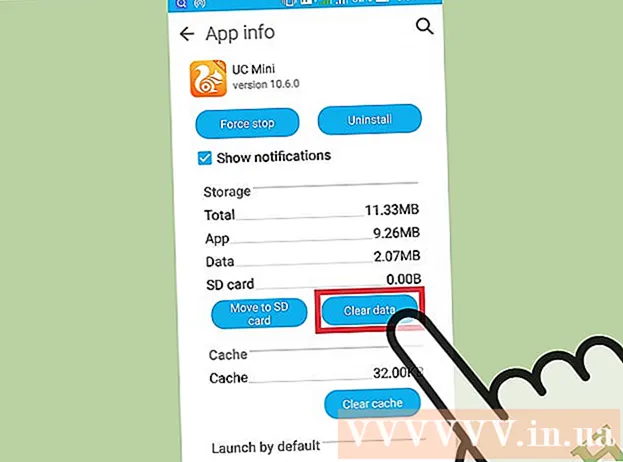
Բովանդակություն
Theննարկչի քեշը մաքրելուց հետո հեռախոսի զննարկման տվյալները թարմացվում են: Եթե քեշը ծանրաբեռնված է, դա կօգնի սարքին ավելի արագ աշխատել, բայց կդանդաղեցնի նախկինում այցելած կայքերի բեռնումը: Քեշը մաքրելու գործընթացը կարող է փոքր-ինչ տարբերվել ՝ կախված ձեր զննարկիչից:
Քայլեր
7-ի մեթոդ 1. Ֆոնդային Android զննարկչի վրա (մաքուր Android)
Բացեք ինտերնետ զննարկիչը և սեղմեք Ընտցնկ կոճակը (): Կարող եք նաև սեղմել սարքի ֆիզիկական Մենյու կոճակը (առկայության դեպքում):

Ընտրացանկում կտտացրեք «Կարգավորումներ» կետին: Այս տարբերակը ցանկի ներքևում է:
Սեղմել "Գաղտնիություն և անվտանգություն": Theննարկչի գաղտնիության ընտրանքները կբացվեն:

Clickանկի վերևում կտտացրեք «Մաքրել քեշը»: Ձեզանից կպահանջվի հաստատել քէշը պարզ: գովազդ
7-ի մեթոդ 2. Samsung զննարկչի վրա («Ինտերնետ»)
Բացեք Samsung զննարկիչը («Ինտերնետ») և սեղմեք Ընտցնկ կոճակը (): Samsung սարքում կարող եք նաև սեղմել ֆիզիկական Մենյուի կոճակը (առկայության դեպքում):

Ընտրացանկում կտտացրեք «Կարգավորումներ» կետին: Նոր էկրան կբացվի:
Ընդլայնված բաժնում կտտացրեք «Գաղտնիություն»: Գաղտնիության ընտրացանկը կբացվի:
Սեղմել "Deleteնջել անձնական տվյալները": Կհայտնվի վանդակների ցուցակ:
Ստուգեք «Քեշ» և «Թխուկներ և կայքի տվյալներ» տուփերը, ապա կտտացրեք "Կատարած". Samsung- ի զննարկչի բոլոր հիշապահեստները կջնջվեն: գովազդ
7-ի մեթոդ 3. Google Chrome- ում
Բացեք Chrome զննարկիչը և սեղմեք Ընտցնկ կոճակը (⋮): Եթե դա չեք տեսնում, կարող եք ներքև սահել ընտրանքների համար:
Հայտնվող ընտրացանկից կտտացրեք «Կարգավորումներ» կետին: Փոքր էկրաններ ունեցող հեռախոսներում գուցե հարկավոր է ոլորել ներքև ընտրացանկում ՝ դրանք գտնելու համար:
Ընդլայնված բաժնում կտտացրեք «Գաղտնիություն»: Կբացվի նոր ընտրացանկ:
Ոլորեք ներքև և հպեք "Մաքրել զննարկման տվյալները": Այս կոճակը Գաղտնիության ընտրացանկի ներքևում է:
Համոզվեք, որ «Քեշ» և «Թխուկներ, կայքի տվյալներ» տուփերը ստուգված են, ապա կտտացրեք «Մաքրել»: Google Chrome- ի պահման բոլոր տվյալները կջնջվեն: գովազդ
7-ի մեթոդ 4. Mozilla Firefox- ի վրա
Բացեք Firefox զննարկիչը և սեղմեք Ընտցնկ կոճակը (⋮): Այս տարբերակը գտնվում է էկրանի վերևի աջ անկյունում: Mayուցադրվելու տարբերակի համար գուցե անհրաժեշտ լինի սահել էջը ներքև:
Firefox ընտրացանկից կտտացրեք «Պարամետրեր»: Նոր վարագույրը կբացվի:
Սեղմել «Գաղտնիություն»: Գաղտնիության ընտրացանկը կբացվի:
Ոլորեք ներքև և հպեք «Մաքրել հիմա»: Այս տարբերակը գտնվում է «Մաքրել անձնական տվյալները» բաժնում:
Համոզվեք, որ «Քեշ» տուփը ստուգված է, ապա կտտացրեք "Մաքրել տվյալները": Mozilla Firefox- ի քեշը (և ձեր ընտրած բովանդակությունը) կջնջվեն: գովազդ
7-ի մեթոդ 5. Օպերայի մասին
Բացեք Opera- ն և ներքևի աջ անկյունում սեղմեք «O» կոճակը: Կհայտնվի փոքր Opera ընտրացանկ:
Կտտացրեք ընտրանքին «Պարամետրեր» հանդերձանքի պատկերով:
Սեղմել "Մաքրել զննարկման տվյալները": Կբացվի նոր ընտրացանկ:
Նշեք «Մաքրել բլիթները և տվյալները» վանդակը և կտտացնել "ԼԱՎ". Opera- ի զննարկման բոլոր տվյալները, ներառյալ քեշը, կջնջվեն: գովազդ
7-ի մեթոդ 6. Դելֆինի վրա
Բացեք Դելֆինին և սեղմեք Դելֆինի կոճակը էկրանի ներքևում: Գործողության կոճակները ներքևում հայտնվելու համար դուք պետք է լինեք համացանցային էջի վերևում: Դելֆինի պատկերակին կտտացնելուց հետո կհայտնվի ընտրանքների ընտրացանկը:
Կտտացրեք «Մաքրել տվյալները» կոճակը: Ակցիան ցախավել է:
Դուք պետք է համոզվեք, որ «Քեշը և կայքի տվյալները» վանդակը ստուգված է: Այս տարրը սովորաբար ստուգվում է լռելյայն:
Սեղմել "Cleնջել ընտրված տվյալները": Դելֆինի քեշը կջնջվի, և ընտրացանկը կփակվի: գովազդ
7-ի մեթոդը 7. Բոլոր դիտարկիչներում
Բացեք «Կարգավորումներ» ծրագիրը ձեր հեռախոսում: Դուք կարող եք մաքրել ցանկացած զննարկչի հիշապահեստը ՝ մաքրելով հավելվածի տվյալները: Սա ձեր հաշիվը դուրս կգա զննարկիչից և կվերադարձնի բոլոր բնօրինակ կարգավորումները:
Ընտրեք լավ «sրագրեր» «Դիմումներ»: Ձևակերպումը կարող է տարբեր լինել ՝ կախված ձեր օգտագործած սարքից:
Գտեք և հպեք զննարկչին, որում ցանկանում եք ջնջել տվյալները: Ձեր ներբեռնած բոլոր ծրագրերը տեղակայված կլինեն «Ներբեռնված» ներդիրում: Եթե ձեր զննարկիչը նախապես տեղադրված է ձեր սարքում, այն գտնելու համար հարկավոր է կտտացնել «Բոլորը» ներդիրին:
Սեղմել "Մաքրել տվյալները": Դուք ստիպված կլինեք հաստատել դիմումի բոլոր տվյալները ջնջելու հայցը: Հաստատելու համար սեղմեք «OK»: գովազդ



